
Gabriel Brooks
0
2091
537
Votre configuration Linux n’est-elle pas aussi rapide que vous le souhaiteriez? Voici comment l'accélérer.
Beaucoup d'utilisateurs d'ordinateurs qui essaient Linux le font parce qu'on leur a dit que le système d'exploitation est beaucoup plus personnalisable et utilise moins de ressources système. Cependant, malgré l’installation de Linux sur un ordinateur et la mise à profit de ces avantages, vous pouvez toujours penser que votre système pourrait encore bénéficier d’un surcroît d’optimisation afin d’accroître véritablement ses performances, même si vous utilisez une machine haut de gamme. Voici quatre manières d’accélérer rapidement et facilement votre système pour obtenir les meilleures performances possibles..
Changer le délai d'attente GRUB
Si votre ordinateur effectue un double démarrage avec un autre système d'exploitation, le chargeur de démarrage GRUB aime afficher un menu d'options de démarrage avec une valeur par défaut de 10 secondes. Comme la plupart des gens ne prennent pas 10 secondes pour prendre une décision, vous pouvez modifier cette valeur afin qu'elle ne s'affiche que pendant environ 3 ou 5 secondes avant de choisir automatiquement l'option actuellement mise en surbrillance pour vous..
Si vous ne vous souciez que de la valeur du délai d'attente, vous pouvez aller directement dans le fichier de configuration situé dans / etc / default / grub, trouver la ligne appelée GRUB_TIMEOUT et la changer en autant de secondes que vous souhaitez que GRUB attende. Je ne recommanderais pas de descendre beaucoup plus bas que 3 secondes, car parfois GRUB prendra un peu de temps avant d’accepter la saisie au clavier. Si votre délai d’attente est défini sur 1 seconde, il se peut que la sélection par défaut soit maintenue avant de reconnaître votre désir de le modifier. Lorsque vous avez terminé, enregistrez le fichier et exécutez la commande sudo update-grub pour appliquer les modifications..
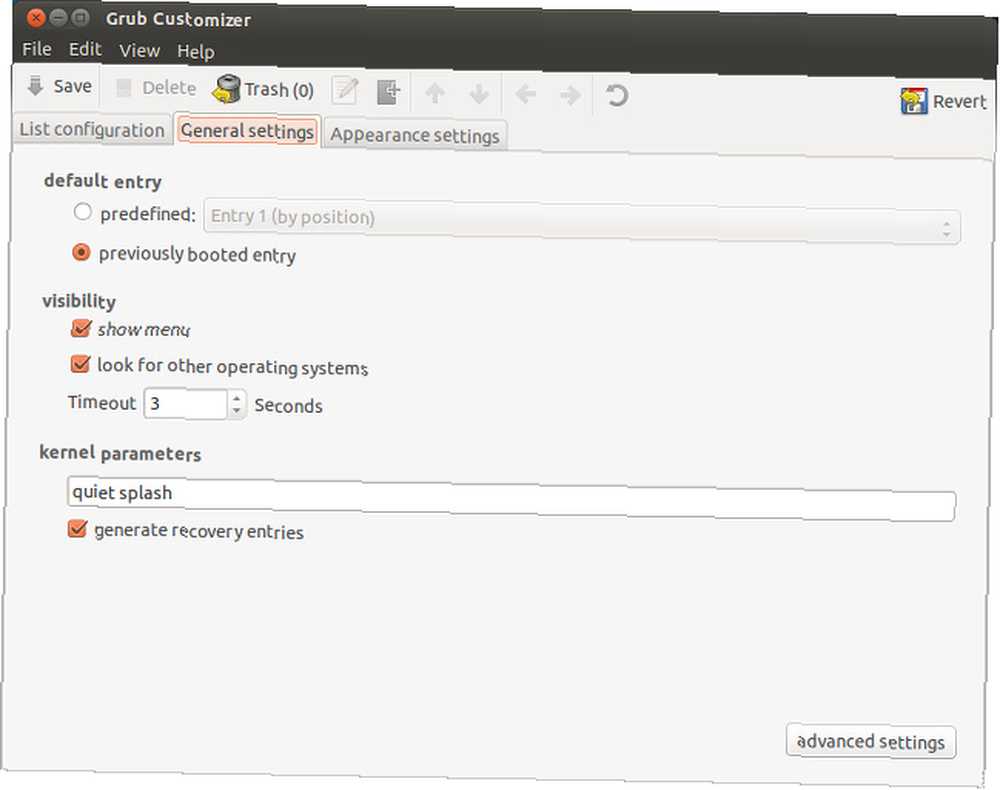
Si vous êtes un utilisateur Ubuntu, vous pouvez également utiliser un outil logiciel appelé Grub Customizer. Il vous permet de modifier divers paramètres de GRUB via une interface graphique. Parmi ces options figurent la valeur du délai d’expiration et un moyen de changer facilement l’option de démarrage par défaut - qu’il s’agisse de Linux, d’un autre système d’exploitation ou “dernier sélectionné”. Vous pouvez installer le programme en lançant ces commandes:
sudo add-apt-repository ppa: danielrichter2007 / grub-customizer
sudo apt-get update
sudo apt-get install grub-customizer
La première commande ajoute le PPA pour grub-customizer à votre système; la seconde met à jour votre gestionnaire de paquets; le troisième installe grub-customizer.
Lorsque vous modifiez des valeurs, n'oubliez pas de cliquer sur le bouton Enregistrer. Cela enregistre les modifications apportées au fichier de configuration et exécute sudo update-grub en un seul clic..
Applications de démarrage
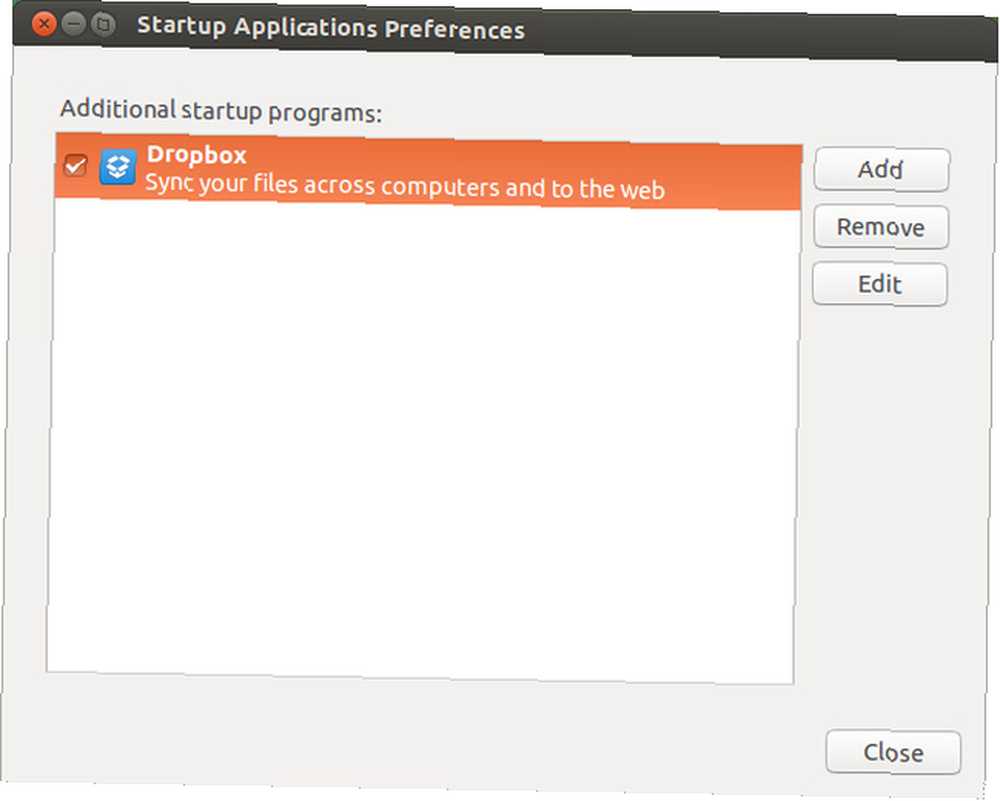
Si vous estimez que votre système est devenu plus lent après avoir installé un ensemble de programmes, vous devrez peut-être consulter la liste des applications de démarrage. Son emplacement varie selon les environnements de bureau, mais les utilisateurs d’Ubuntu peuvent simplement ouvrir le tableau de bord et saisir “Commencez” pour trouver le programme Applications de démarrage. Ensuite, décochez simplement les applications qui ne doivent absolument pas être exécutées lorsque vous vous connectez pour la première fois. Encore une fois, cela ne sert vraiment à rien si vous avez déjà installé de nombreux programmes - la liste doit être vide (ou presque vide) après une installation propre du système d'exploitation.
Désactiver les effets spéciaux et les fonctionnalités
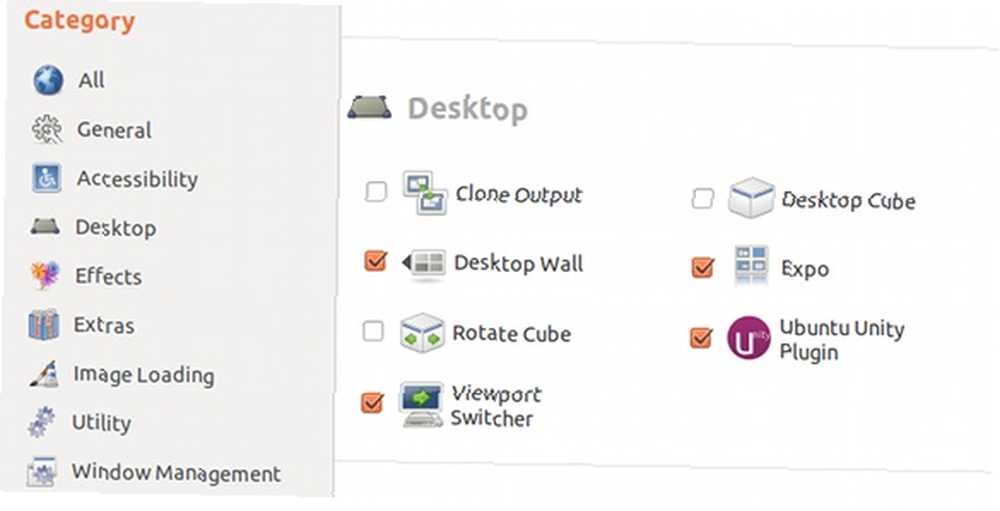
Une poignée d'environnements de bureau (à savoir KDE et GNOME) aiment ajouter des effets de bureau éclatants à votre expérience de bureau. Toutefois, si votre système est lent depuis l'installation du système d'exploitation, vous pouvez désactiver certaines d'entre elles. Les utilisateurs d’Ubuntu doivent installer le gestionnaire de paramètres CompizConfig. Comment modifier les paramètres d’Ubuntu Unity avec CompizConfig Settings Manager. Comment modifier les paramètres d’Ubuntu Unity avec le gestionnaire de paramètres CompizConfig La dernière version d’Ubuntu, version 11.04, inclut une toute nouvelle interface de bureau appelée Unity. Sa sortie a reçu des critiques mitigées, même si honnêtement, cela revient au goût. Il n’existe jamais de logiciel… pour modifier les effets du bureau, utilisateurs de GNOME GNOME 3 Beta - Bienvenue sur votre nouveau bureau Linux GNOME 3 Beta - Bienvenue sur votre nouveau bureau Linux aurait besoin de forcer le repli “Classique” Les utilisateurs de KDE profitent d’un bureau propre et amélioré avec KDE 4.7 [Linux] Bénéficient d’un bureau propre et amélioré avec KDE 4.7 [Linux] L’un des environnements de bureau les plus populaires de Linux, KDE, a publié sa dernière série (version 4.7) à la fin. de juillet. Cette version améliore le travail effectué dans les versions précédentes en ajoutant de nouvelles fonctionnalités tout en améliorant les performances… vous devrez examiner dans leurs paramètres système les effets de bureau et les désactiver. Autre remarque spéciale pour les utilisateurs de KDE: désactivez Nepomuk. Ce n'est pas une partie essentielle de votre système et cela prend beaucoup de ressources. Il arrivait parfois que le ventilateur de mon ordinateur portable atteigne son maximum alors que j'étais sur le bureau et qu'aucune application ne fonctionnait.
Utiliser des alternatives légères
Enfin, toutes les étapes ci-dessus n'ont pas aidé, alors il est probablement nécessaire de passer complètement à des applications plus légères ou même à des environnements de bureau complets. Par exemple, Midori est un navigateur léger. Midori: l'un des navigateurs les plus légers autour de [Linux et Windows] Midori: l'un des navigateurs les plus légers autour de [Linux & Windows] Nous avons eu une guerre des navigateurs à l'époque où Netscape était encore le roi. Aujourd'hui, Internet Explorer, Firefox, Chrome, Safari et Opera luttent pour savoir qui est le meilleur chien. Cependant, nous oublions parfois qu'il existe une alternative à Firefox et Chrome. Abiword et Gnumeric sont de bonnes alternatives légères à LibreOffice.
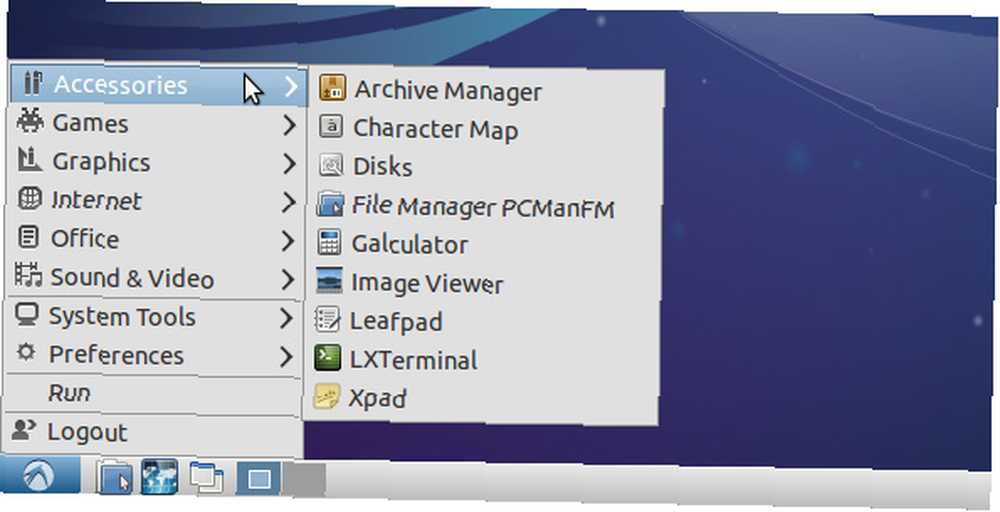
En ce qui concerne les environnements de bureau, si vous utilisez KDE, essayez plutôt GNOME. Si vous utilisez GNOME, essayez Xfce XFCE: Votre bureau Linux léger, rapide et à part entière XFCE: Votre bureau Linux léger, rapide et à part entière En ce qui concerne Linux, la personnalisation est primordiale. Non seulement cela, mais les options de personnalisation sont si grandes que cela pourrait vous faire tourner la tête. J'ai déjà mentionné les différences entre les principaux environnements de bureau… à la place. Enfin, si vous utilisez Xfce, essayez LXDE avec un vieil ordinateur? Donner une nouvelle vie à LXDE en utilisant un vieil ordinateur? Donnez une nouvelle vie à LXDE car Linux est sans doute le système d’exploitation le plus personnalisable entre Windows et Mac OS X; il y a beaucoup de place pour changer à peu près tout ce que vous voulez. Une personnalisation appropriée peut potentiellement conduire à des performances massives…. C’est la progression du plus lourd au plus léger “traditionnel” environnements de bureau, où il serait vraiment surprenant que LXDE soit lent sur votre système. Si vous êtes prêt à relever le défi, vous pouvez même essayer Openbox ou xmonad en tant qu'environnements ultra-légers..
Dernières pensées
Espérons que ces quatre astuces devraient vous aider. Techniquement, il existe des moyens de désactiver les services système ou de corriger le noyau pour y inclure des correctifs de performances tiers, mais ceux-ci nécessitent une bonne connaissance de Linux pour pouvoir être essayés. Par conséquent, je ne les recommanderais pas aux masses populaires, craignant que cela ne plante plusieurs systèmes. Cela dit, si vous ne parvenez toujours pas à exécuter LXDE sur votre ordinateur, le moment est peut-être venu d'effectuer une mise à niveau matérielle, partiellement ou entièrement..
Notez également que le nettoyage et la défragmentation de disque ne seront pas d'une grande aide sur les systèmes Linux. Le nettoyage de disque peut libérer de l’espace disque, mais il n’accélérera rien. De plus, la défragmentation d'un disque Linux est possible, mais presque jamais nécessaire. Du moins, pas comme sur les systèmes Windows.
Quel conseil donneriez-vous pour accélérer votre système Linux? Qu'est-ce qui semble aider le plus? Faites le nous savoir dans les commentaires!
Crédit d'image: kstepanoff











